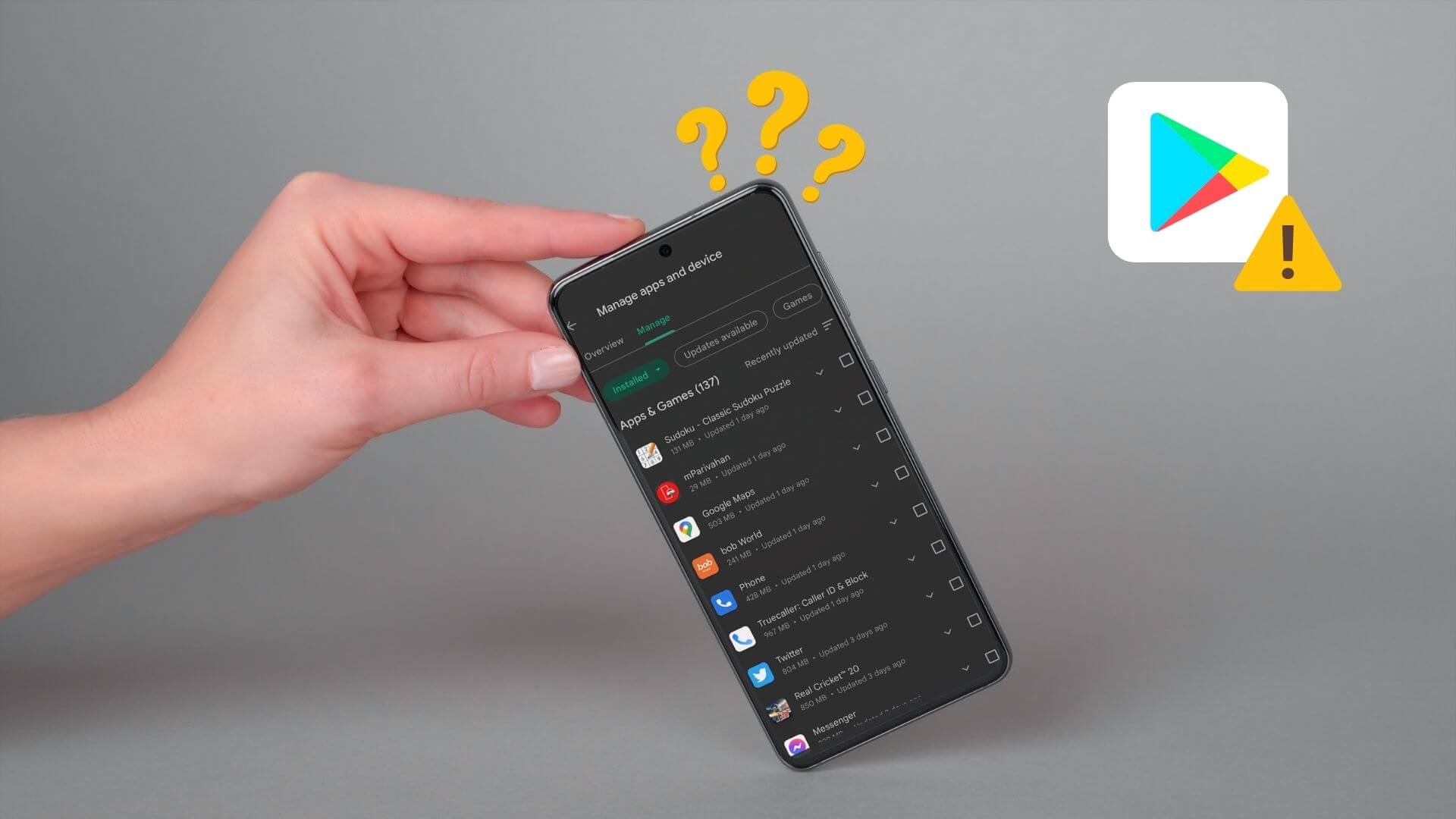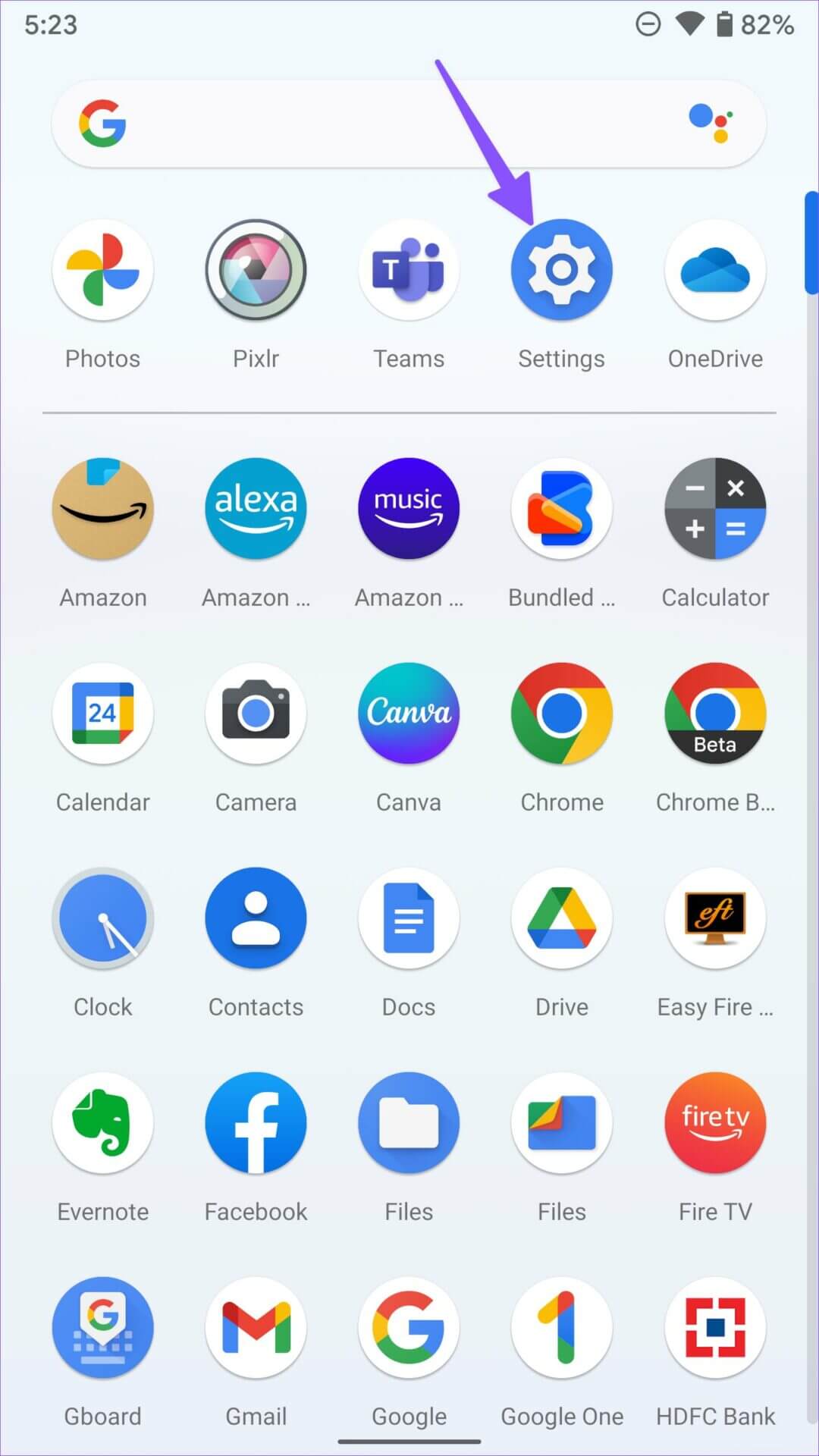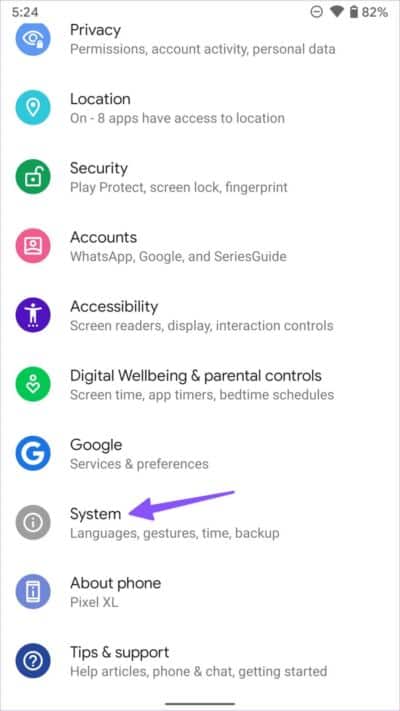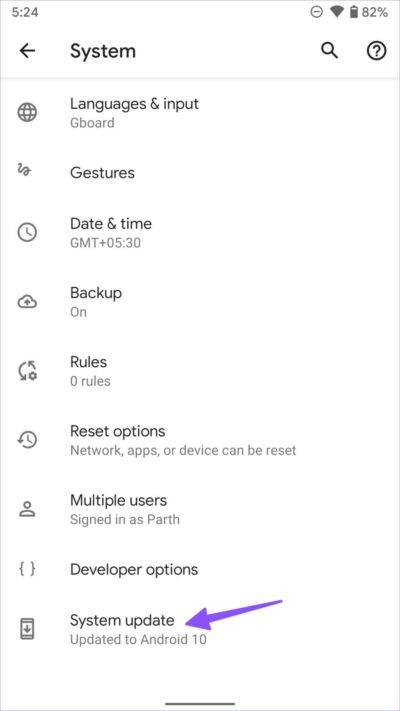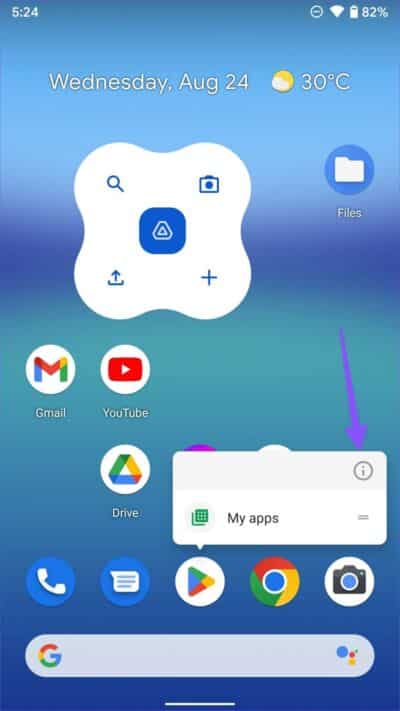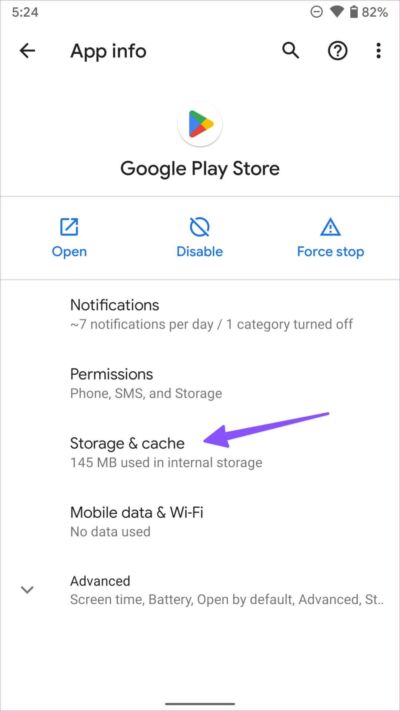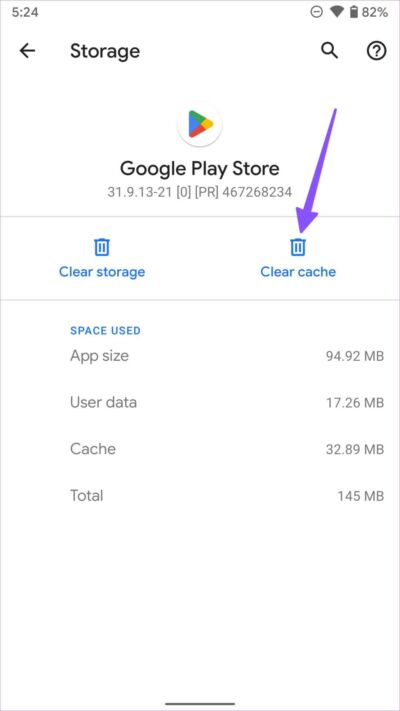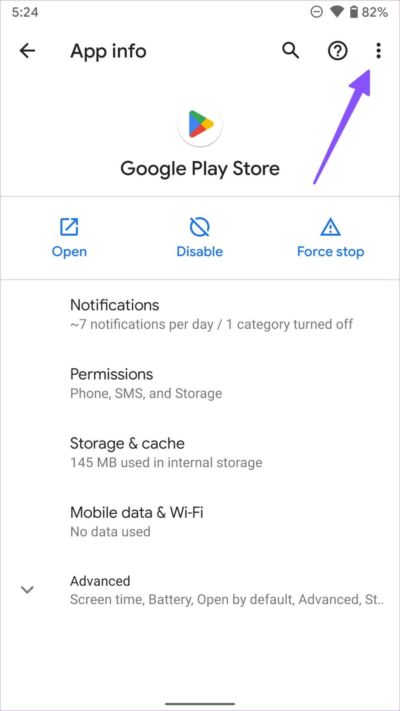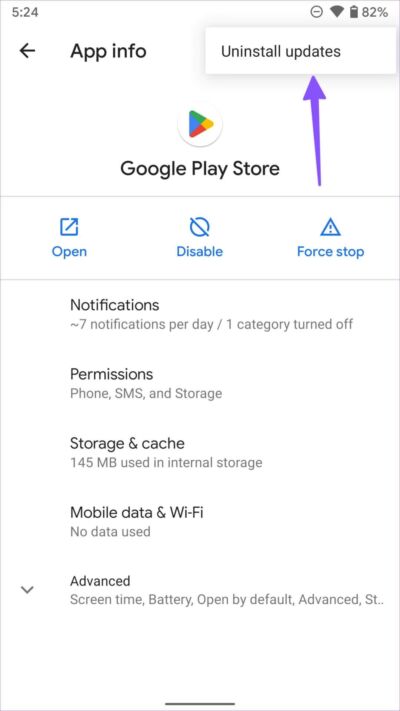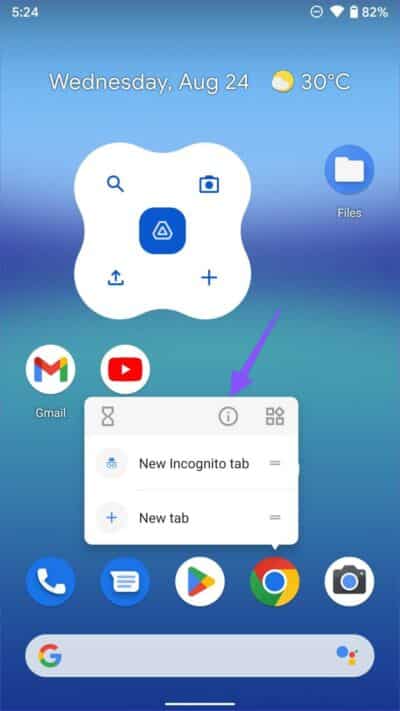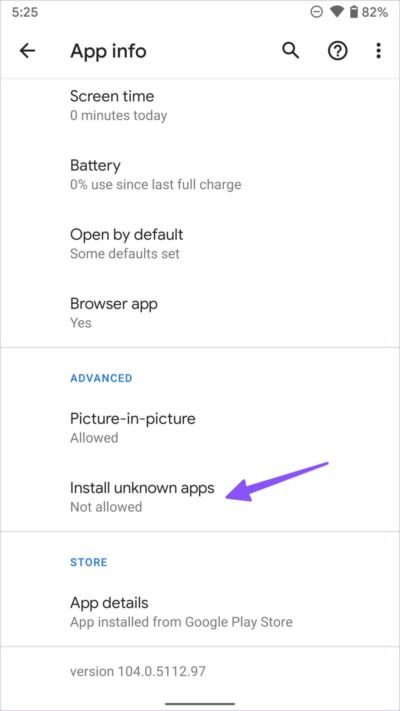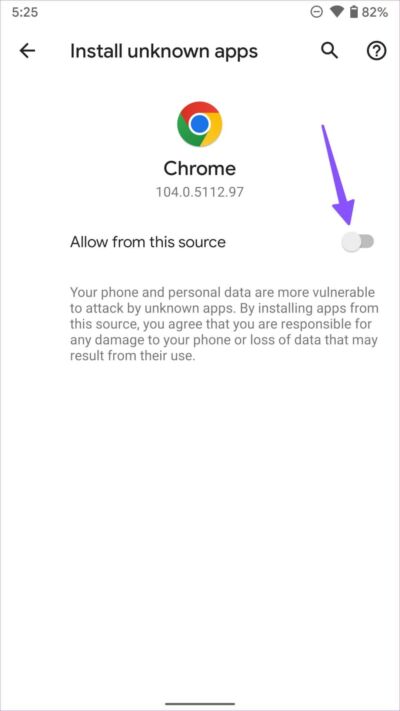Top 5 manieren om te repareren "Uw apparaat is niet compatibel met deze versie" op Android
Probeer je een app op je Android-telefoon te installeren en krijg je daarvoor een compatibiliteitsprobleem? U kunt de app-info openen in de Google Play Store, maar de knop "" verdwijnt.installatie. In plaats daarvan wordt de fout weergegeven "Uw apparaat is niet compatibel met deze versie. Dit probleem is niet hetzelfde als het niet kunnen installeren van apps op Android, maar het geeft aan dat je telefoon niet compatibel is met de app.
Voordat we ingaan op de opties voor probleemoplossing, laten we het hebben over versiecompatibiliteit op Android en waarom sommige ontwikkelaars hun aanbod beperken tot slechts enkele modellen en de nieuwste Android-versies.
Waarom doet zich een compatibiliteitsprobleem voor op ANDROID?
Na implementatie van de nieuwste Android-API's, kunnen ontwikkelaars hun apps beperken tot slechts een paar recente apparaten. Dit is om ervoor te zorgen dat de applicatie perfect werkt op de meeste apparaten. Bovendien is de Android-wereld gefragmenteerd, met duizenden apparaten van verschillende groottes, schermresoluties en CPU's. Voor de beste gebruikerservaring biedt de ontwikkelaar zijn app mogelijk niet op elk apparaat aan. U kunt bijvoorbeeld technisch Android-apps uploaden naar Android TV, maar de meeste apps zijn niet geoptimaliseerd voor de tv-interface. U zult problemen hebben met het schalen van weergave en prestaties.
Als u apps probeert te installeren die niet beschikbaar zijn in uw regio, kunt u hetzelfde probleem tegenkomen. Streamingdiensten zoals ESPN+, Hulu, YouTube TV, enz. zijn bijvoorbeeld slechts in enkele regio's beschikbaar.
1. ANDROID OS-update
Het is het eerste dat u moet doen wanneer u de foutmelding 'Uw apparaat is niet compatibel met deze versie' op Android tegenkomt. Google moedigt ontwikkelaars aan om de nieuwste versies van Android te targeten met behulp van de nieuwste API's. Telefoonfabrikanten van Google en Android brengen regelmatig systeemupdates uit om nieuwe functies en bugfixes toe te voegen. Hoewel een Android-update op papier niet spannend klinkt (zoals Android 13), moet je deze toch installeren om je toestel compatibel te maken met nieuwe apps en diensten.
Stap 1: Trekken Android-scherm Start omhoog en open een menu app-lade.
Stap 2: aanzetten Instellingenmenu (Lijst met tandwielpictogram).
Stap 3: Scroll naar Het systeem.
Stap 4: bevind zich systeem update En installeer de nieuwste Android-update op je telefoon.
Ga na het downloaden en installeren van de nieuwste update naar de Play Store en probeer de app opnieuw te downloaden.
2. GOOGLE PLAY Cache-corruptie
De Google Play Store verzamelt een cache om uw zoekopdrachten op te slaan en snel veelbezochte pagina's te openen. Wanneer Google Play Store corrupte cachegegevens verzamelt, kunt u te maken krijgen met: Problemen met het downloaden van apps Dit kan ook compatibiliteitsfouten veroorzaken. Volg de onderstaande stappen om de Play Store-cache op Android te wissen.
Stap 1: Veeg omhoog vanaf het startscherm en open een menu app-lade.
Stap 2: Zoeken Google Play Store-pictogram uit het menu en druk er lang op.
Stap 3: selecteer knop "ik" een menu openen Aanmeldingsinformatie.
Stap 4: Open Opslag- en cachelijst.
Stap 5: bevind zich Cache wissen.
De Google Play Store lijkt in het begin misschien traag, omdat de app alles vanaf het begin laadt. Ga naar het info-menu van de app en kijk of de installatieknop verschijnt.
3. Verwijder PLAY STORE-updates
De recente Play Store-update heeft mogelijk de versiecompatibiliteit op uw Android-telefoon beschadigd. Het is tijd om de nieuwste Play Store-updates te verwijderen en terug te gaan naar de stabiele versie.
Stap 1: menu openen Play Store-informatie (Zie bovenstaande stappen).
Stap 2: Selecteer lijst De drie punten in de rechterbovenhoek.
Stap 3: tik op "Updates verwijderen en bevestig uw beslissing.
4. Download een app van internet
Als u nog steeds wordt geconfronteerd met het probleem "Uw apparaat is niet compatibel met deze versie", moet u het APK-bestand (Android App Package) downloaden van internet. Voordat u het APK-bestand downloadt en installeert, moet u de juiste toestemming op uw telefoon inschakelen.
Stap 1: Lang ingedrukt houden Google Chrome-pictogram en open een menu Aanmeldingsinformatie.
Stap 2: Scroll om te installeren Onbekende apps.
Stap 3: Schakel de tuimelschakelaar in “Toestaan van deze bron'.
Wanneer u APK-bestanden van internet downloadt, moet u zich houden aan bekende namen zoals APKMirror.
Stap 4: Download het APK-bestand van internet en tik erop om het uit te pakken en op Android te installeren.
Als de nieuwste APK-versie van Android niet compatibel is met de Android-versie van je telefoon, probeer dan de oude APK-versie van je favoriete bron te downloaden.
5. Installeer aangepaste ROM
Voordat u een aangepast ROM op uw Android-telefoon installeert, moeten we voorzichtig zijn. Als u een aangepast ROM wilt installeren, moet u uw Android-telefoon rooten. Dit proces kan de garantie ongeldig maken en een kleine fout kan een kwetsbaarheid in uw apparaat veroorzaken
Het is mogelijk dat de CPU van je Android-telefoon al compatibel is met de nieuwste Android-versie, maar de fabrikant heeft besloten de ondersteuning halverwege te beëindigen. je kunt leren Hoe een aangepast ROM te rooten en te installeren vanuit een aangepast bericht.
Nadat u een aangepast ROM op uw telefoon hebt geïnstalleerd, gaat u naar de Play Store en installeert u de apps zonder compatibiliteitsproblemen.
Vermijd compatibiliteitsproblemen op ANDROID
In de meeste gevallen zou je prima in orde moeten zijn met het downloaden van de app van internet. Maar blijf bij gerenommeerde bronnen en wees niet verbaasd als u schaalproblemen opmerkt. Welke truc werkte voor jou? Deel uw ervaring in de opmerkingen hieronder.